غير متصل
من فضلك قم بتحديث الصفحة لمشاهدة المحتوى المخفي

أعزائي و أحبائي الزيزوووميين
أسعد بكم من جديد في شرح مبسط حول
تصميم بانر ترويجي ببرنامجي المفضل و البسيـــط الفوتوسكيـــب
مقدمه بسيطه لأى مصمم
التصميم من وجهة نظري البسيطه هو أن تكون على طبيعتك
و المحرك الأول لأى تصميم هو أدواتك
أحساسك و مخزونك الفكري و أدواتك و البرنامج الذي تعمل عليه
الأحساس = هو فطرتك و مدى رؤيتك للأشياء من حولك مكان أو ألوان .....
مخزونك الفكري = مدى إطلاعك على تصميمات و هوايتك و حبك للتصميم في حد ذاته ....
أدواتك = مخزونك من الرسومات و الأفكار و مكتبتك الخاصه و تجميعك .......
برنامجك = أياً كان أسمه أو حجمه أو نوعه لطالماً تعمل عليه فأنت مبتكر فيه ....
إذن التصميم هو فكرتك و إبتكارك الشخصي كذلك هو يعكس شخصيتك .
و تعريف بسيط للبرنامج
الفوتوسكيب برنامج بسيط جداً يمكنك الأبتكار به و لكنه في حد ذاته برنامج ذو إمكانيات محدوده
أنت من تخرج عملك منه كيفما تشاء و لكن بحدود و ضوابط البرنامج
البرنامج يمكنك من تجميع و إرفاق و تحديد عملك في إطار ما تبتكره أنت
و يمكنك الخروج من البرنامج من إطار الكتابه على الصور إلى إضفاء بصمه خاصه على الصور
إليكم موضوع خاص من الأخ الغالي و الحبيب ياسين عمرو يساعدكم كثيراً
في هذا البرنـــامج البسيط
المصدر: الجـــزء الأول : إحــتراف شــرح الـبرامــج علـى مـنتديات زيـزوووم [ شــرح العمــلاق PhotoScape ]
في منتدى : منتدى البـرامــج العـامــة
ننتقل الأن إلى هدف الموضوع
نبدء أولاً بتحميل البرنامج
رابط مباشر من موقع فايل هورس المشهور
بعد تثبيت البرنامج و هو ذو خطوات بسيطه غير معقده
نبدء بسم الله ببداية العمل
واجهة البرنامج
و هي في العاده بسيطه و ليست معقده
وبها العديد من الوسائل الرائعه بحق و التي سنكتشفها لاحقاً

نختار من هذه الوسائل الهدف الأساسي من موضوعنا
ألا و هو ( محرر الصور) أو المحرر

بعد الضغط على محرر ندخل الأن بداية عالم التنفيذ على الفوتوسكيب
و هي واجهه بسيطه خاليه من التعقيدات
و لبداية عمل جديد و لتسهيل موضوع البانرات
نبدء من أسفل البرنامج من زر
القائمه

تظهر لنا نافذه نختار منها خيار صور جديده

تظهر لنا هنا نافذة صور جديده و منها :
1 - أختيار عرض و طول و لون البانر ..
2 - بعد الأختيار الأول إضغط موافق ..
هنا نتطرق لأختيار اللون
و هي الطريقه الأسهل لأختيار لون ثابت أو ممزوج لخلفية البانر
إضغط على خانة اللون

لوحة الألوان الثابته
و منها خيار More colors ..

لوحة المزج و أختيار ألوان ممزوجه
عبر إختيارك و التحرك بين جميع الألوان
و أختيار حدتها أو بهتانها
و يمكنك إيضاً حفظ اللون كما في الصوره التاليه
و بعدها ضغط OK

بعد الخطوات السابقه أصبحنا نعمل على بانر جاهز الأن

ننتقل للخطوه التاليه ألا و هي
- إرفاق صور
- الكتابه على البانر
و للعمل على تلك الخاصيتان يجب أختيار خيار (الكائن)
من اللوحه السفليه للبرنامج (و التي هي لوحة المحرر الرئيسيه)
من خيار الكائن هنا خاصيتان رئيسيتان للعمل
1 - إختيار مكان الصور من جهازك (جلب الصور)
2 - إختيار الخطوط و ألوانها وتنسيقاتهما ..
نبدء بخيار الصور
كما بالصوره التاليه بالضغط على أيقونة

منها نافذه بسيطه
نختار منها خيار (صوره)
بعدها نختار مكان الصور المراد وضعها في البانر و من ثم الموافقه عليها

الأن الصوره ضمن مجمل البانر
الصوره التاليه توضح كيف يمكننا تنسيق حجم الصوره
لتلائم عملك على البانر

كذلك يمكنك عمل (كليك يمين) على الصوره
لتظهر لك نافذة العمل الخاصه بها من
تدوير أو خصائص الصوره لحجمها و شفافيتها و غيره من المهام
تقديم الصوره على صوره أخر أو جعلها خلفها
أو عكس الصوره

بعد ضبط الصوره أو عدد الصور على البانر بالطريقه الملائمه لعملك
و بنفس الطريقه السابقه
يأتي دو الكتابه على البانر
و هو عبر أيقونة T في الوحه الرئيسيه بالأسفل
كما هو بالصوره التاليه

بعد الضغط على أيقونة الكتابه تظهر لنا نافذة النص المراد كتابته و تنسيقه
و شرح الصوره التاليه كالتالي :
1 - كتابة ما تريده في هذه اللوحه بأى لغه تريد
2 - إختيار الخط مع مراعاة كم الخطوط على جهازك
3 - حجم الخط
4 - اللون
5 - سماكة الخط و ميوله (الأفضل تركها كما هي)
6 - زر الشفافيه و العتامه
7 - مربع مكافحة التعرج (و الأفضل ترك علامته كما هي دائماً)
8 - تطبيق حدود الكلمه (و يفضل تركه كما هو) بدونه تظهر الكلمات فيها تقطيع بين الحروف
9 - مخطط إظهار النص و يفضل تركه كما هو عليه
10 - كثافة الحدود و أفضل ضبط لها 3
11 - التظليل و هو يضفي طبقة الإناره خلف الكلمات و حدودها (رائع)
12 - خانه إحداثيات مكان العباره على العمل و لا فائده تذكر له لنك تتحكم بالعبارات بنقلها
كيفما تشاء على العمل الأساسي
13 - بعد تنسيق كامل الكتابه إضغط موافق
العباره بعد تنسيقها و ضبطها الأن

و الأن نتطرق لنقطه هامه ألا و هي ألتقاط لون معين من العمل
و تخزينها للعمل بها على التصميم (أى لون)
نضغط على أداة معايرة اللون كما في الصوره التاليه

نذهب للعمل نجد أن مؤشر الماوس تحول لأداة إلتقاط اللون
كما في الصوره التاليه
نضغط لأختيار اللون

بعده من مكان الأداه بجوارها نجد اللون على زر لوحة الألوان
كليك عليها

تظهر لوحة الألوان
و من أسفلها
نختار More colors

لنخل معاير الألوان الرئيسي
و كما بالصوره التاليه
نضيفه للألوان بأى عدد تريده
و يحفظ بـ OK

بعد الموافقه على الألوان نعود لنخرج من مؤشر إلتقاط الألوان
بالضغط على مؤشر السهم من اللوحه السفليه
كما بالتالي
بالضغط عليها رجع مؤشر السهم الرئيسي
و بالعوده إلى التعديل و الكتابه على البانر
نضغط على العباره دابل كليك (ضغطتان سريعتان)
للتعديل على تنسيق العباره و ألوانها

نختار اللون لتحديد العباره بنفس لون البانر
ثم موافق
الأن يمكنك التحكم في العباره أو الصوره
كما في الشكل التالي
بعد تنسيق العمل يمكنك حفظه كما في التالي

مهم جداً أن تتأكد أن جودة العمل 100%
ثم حفظه بإسم
كما في التالي

حفظ العمل
- مكان حفظه
- إختيار إسم للعمل
- إختيار صيغة حفظ التصميم
- حفظ العمل

تم بحمد الله

الصوره النهائيه للبانر البسيط

•• شرح مبسط ••
لطريقة عمل الخطوط المتقطعه حول البانر
إليكم طريقة عمل الخطوط المتقطعه حول البانر
نبدء بسم الله
و نفتح البرنامج
ومنه نأخذ خطوات الصوره التاليه
1 - نختار مكان حفظ الصوره
2 - مكان الصوره من المجلد
3 - نختار من قائمة العمل أختيار (الرئيسيه)
4 - ثم نختار أختيار (إطار الخط)

تفتح لنا نافذة إطار الخط
و هي كالتالي
1 - أختيار اللون المناسب لعملك
2 - الكثافه و هي خيار سماكة الخط و رفعه
3 - الهامش الداخلي و هو للتحكم بدخول الخط للداخل و رجوعه حسب تصميمك و رؤيتك
4 - جوله و هو خيار عمل إنحناءه لإطار الخط من الأرع جزانب
5 - نوع الخط كما تريده : خط ممتد - متقطع - .........
6 - العتامه و هو الخاص بالتحكم في مدى شفافية الخط
7 - حفظ العمل

الصوره النهائيه للخط
إطار متقطع عريض
إطار ممتد (و يوجد حوالي 8 أختيارات)
و أخيراً أرجو من الله أن أكون وفقت في توصيل المعلومه
و تحت أمركم في أى تساؤلات
و جـــــــــــــــــــــــزاكم الله كل خير

===================================================
لتميز الموضوع تم تحويله لكتاب اليكتروني pdf من فريق المكتبة الاليكترونية
رابط الكتاب
http://books.zyzoom.net/book/288509/

التعديل الأخير بواسطة المشرف:

































































